文章详情页
wps2019中文件插入椭圆形标注详细流程讲述
浏览:87日期:2023-01-18 11:54:40
在使用wps2019的时候,想在文件中插入椭圆形标注吗?那就跟随着小编去下文看看wps2019中文件插入椭圆形标注的详细流程讲述。

1、首先,我们打开我们电脑上面的一个wps2019演示的文档;
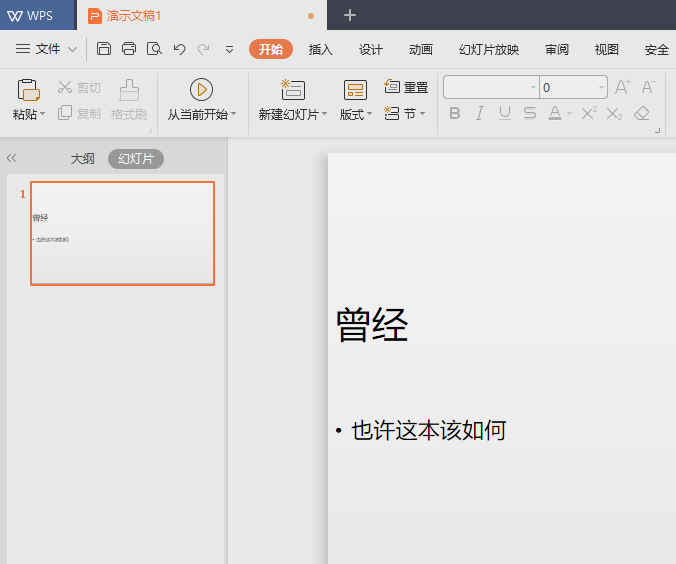
2、之后我们点击插入;
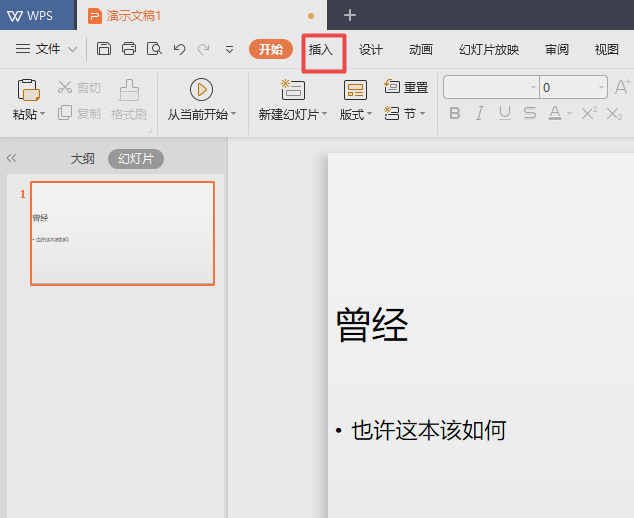
3、然后我们点击形状边上的下拉箭头;
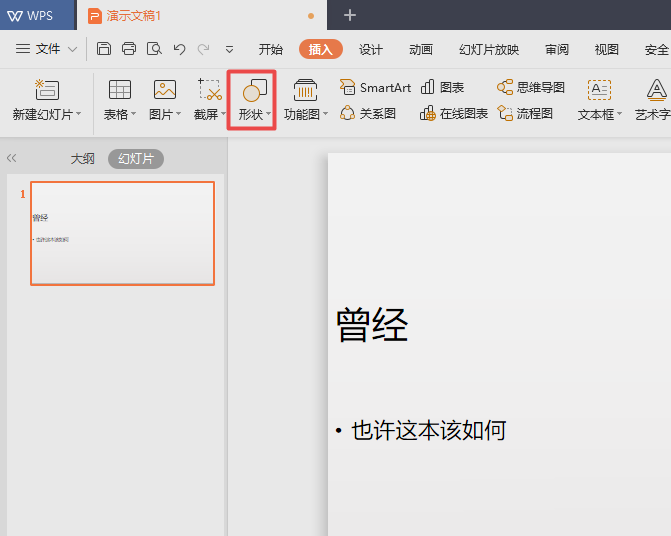
4、弹出的界面,我们点击椭圆形标注;
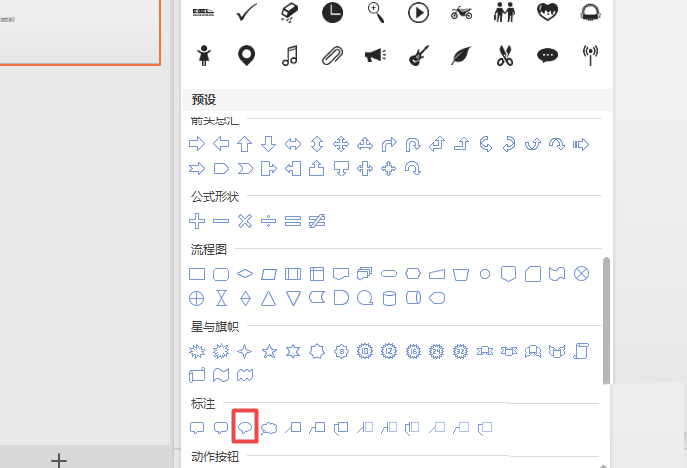
5、之后我们在文档中画上一个椭圆形标注;
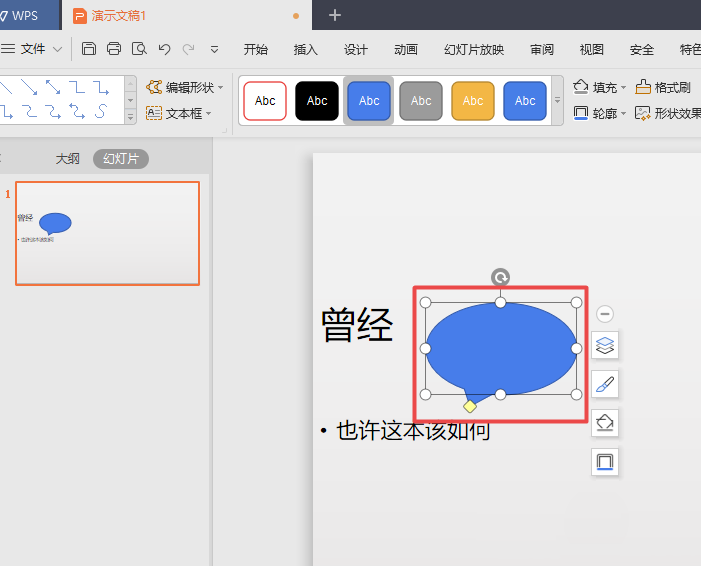
6、然后我们在椭圆形标注中输入内容,之后点击空白处;
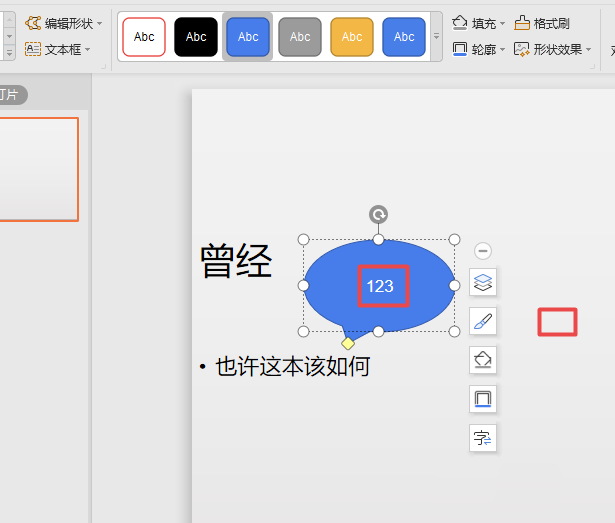
7、最终结果如图所示,这样我们就制作好一个椭圆形标注了。
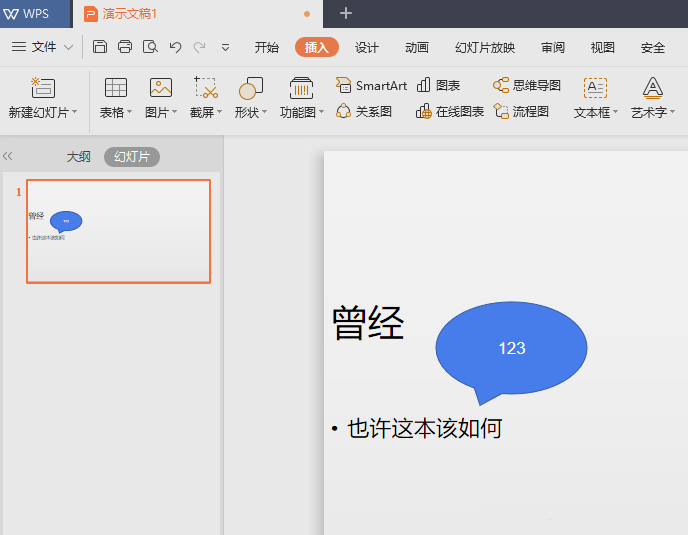
按照上文为你们讲述的wps2019中文件插入椭圆形标注的详细流程讲述,你们是不是都学会啦!
上一条:哔哩哔哩设置挡脸弹幕操作过程下一条:饿了么APP将店铺收藏起来操作过程
相关文章:
排行榜

 网公网安备
网公网安备